Как использовать режим полного редактирования в The Sims 4

Sims 4 — последняя часть игровой франшизы, стартовавшей почти 20 лет назад. Сегодня он предлагает функции и скрытые настройки, позволяющие пользователям
Mocha AE помогает пользователям легко отслеживать движения при редактировании видео. Вот как использовать Mocha AE .
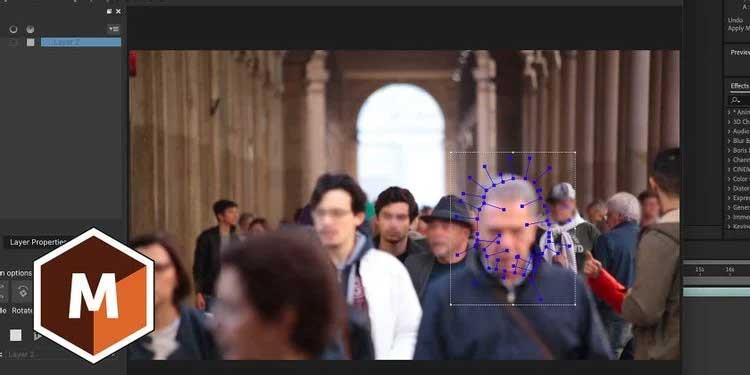
Mocha AE — это подключаемый модуль Adobe After Effects, который позволяет пользователям расширенное отслеживание движения. Mocha AE позволяет отслеживать движущуюся цель в кадре видео.
Эта функция имеет множество применений: от удаления объектов в видео до добавления движения, графики и текста. Эта статья покажет вам , как отслеживать движение с помощью Mocha AE для начинающих .
Инструкция по использованию Mocha AE
Mocha AE — продукт Adobe, встроенный в After Effects. Загрузив отснятый материал в After Effects, выберите клип, который хотите отслеживать, и нажмите « Анимация» , затем «Отслеживать в Борисе FX Mocha» .
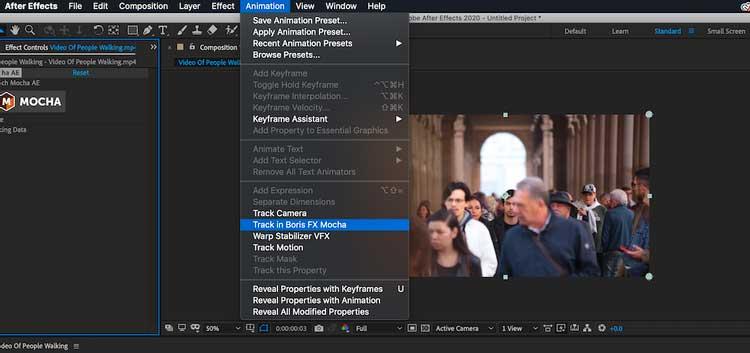
Это поместит интерфейс Mocha в окно «Элементы управления эффектами» , которое по умолчанию расположено в левой части экрана. Нажмите кнопку Mocha , чтобы открыть приложение отслеживания.
Появится новое окно. Это основное рабочее пространство плагина Mocha AE. Этот интерфейс довольно прост. У вас есть временная шкала и программа просмотра, серия слоев для отслеживания каждого объекта на изображении, а также набор инструментов отслеживания сверху.
Размытие движущегося объекта
Одной из наиболее распространенных проблем видеоредактора является способность обнаруживать: лица, теги имен, контент, который необходимо скрыть по юридическим или этическим причинам. Отслеживание и размытие движений — эффективные способы удалить их из видео.
В этом примере лицо человека на фотографии будет размыто. Вы можете размыть фотографии в Photoshop, но в видео размыть лица немного сложнее.
Сначала загрузите видеоматериалы в программное обеспечение, используйте плагин Mocha AE и загрузите свою работу в основное рабочее пространство.
Сосредоточьтесь на лице мужчины в синей куртке в передней части кадра. Щелкните инструмент «Перо X-сплайн» . Нажмите, чтобы создать точки, нарисуйте фигуру на лице мужчины, убедившись, что первая и последняя точки соединены.
Теперь пришло время проследить за лицом. В нижней части правого окна вы увидите набор параметров отслеживания движения. Нажмите кнопку T — Track, и Mocha будет просматривать каждый кадр, автоматически отслеживая изображение в нарисованном вами изображении.
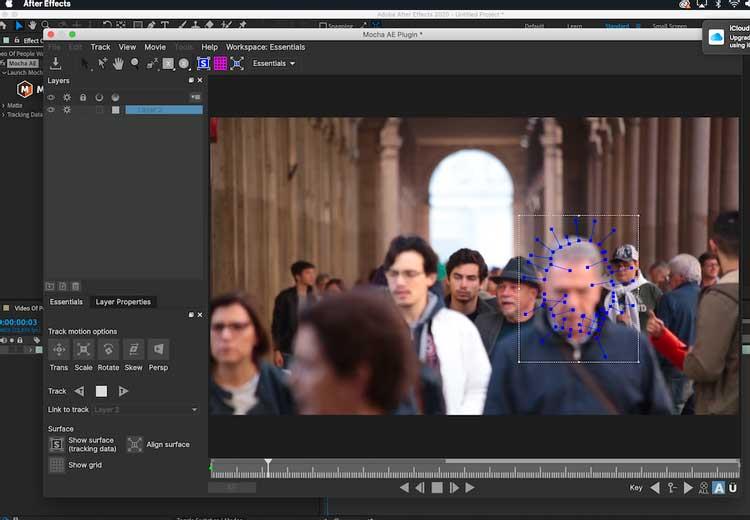
Вам не обязательно включать поворот головы, чтобы размыть лицо. Кнопки «Отслеживать движение» в левом нижнем углу позволяют выбирать параметры, которые программное обеспечение должно отслеживать, в том числе: «Преобразование », «Масштаб» , «Вращение» , «Наклон» , «Перспектива» . Их включение и отключение позволит настроить отслеживание по желанию.
Если вас все еще не устраивает, вы можете настроить трек самостоятельно с помощью Keyframes .
Если вы хотите где-то настроить форму отслеживания, значок ключевого кадра, расположенный между левой и правой кнопками ключевых кадров в средстве просмотра, поддерживает добавление или уменьшение ключевых кадров, чтобы у вас было больше контроля.
Если вы удовлетворены результатом, просто закройте окно Mocha AE. В After Effects вернитесь к плагину Mocha AE на панели «Элементы управления эффектами» выбранного клипа.
Перейдите к раскрывающемуся списку «Матовый». У вас есть множество вариантов в зависимости от вашего рабочего процесса. Вы можете нажать на поле «Применить подложку» , чтобы изолировать отслеживаемое изображение, или нажать « Создать маски AE» , чтобы преобразовать отслеживание движения в наложение After Effects для улучшения работы.
В этом случае клип с наложением трекинга размещается поверх оригинала путем установки флажка «Применить подложку» . К лицу будет применен эффект размытия.
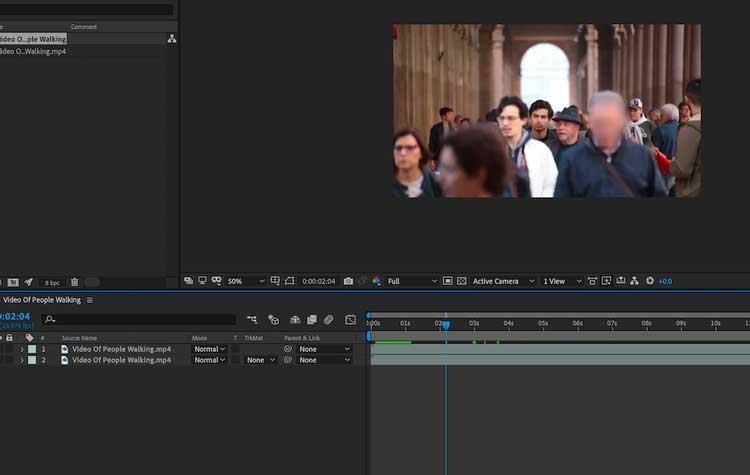
Копирование данных отслеживания в текст
Это позволяет добиться крутых эффектов с текстом и графикой, которые делают их частью действия.
В примере ниже движение камеры будет отслеживаться, а затем применяться к новому текстовому слою.
После загрузки сцены откройте интерфейс Mocha AE. Теперь пришло время выбрать место для просмотра. В статье основное внимание уделяется большому серому зданию в правом нижнем углу фотографии.
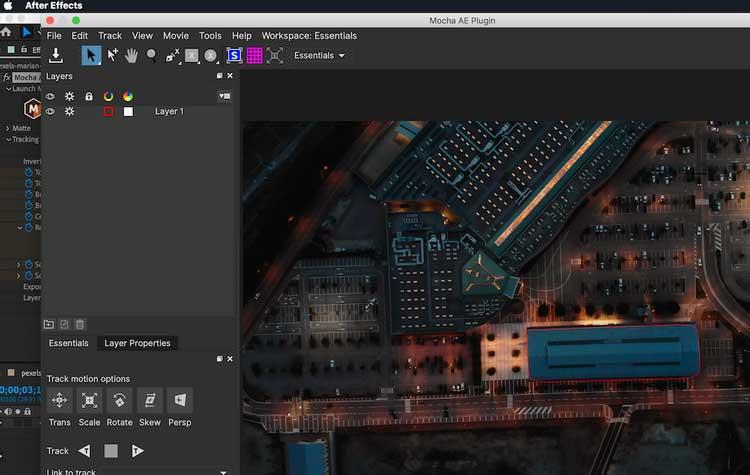
Опять же, используйте инструмент Pen X-Spline, чтобы обвести здание и отслеживать движение, закрыв плагин Mocha AE после завершения.
На этот раз в плагине Mocha AE на панели «Элементы управления эффектами» вы доберетесь до раскрывающегося списка — « Данные отслеживания» .
Нажмите «Создать данные отслеживания» , чтобы преобразовать отслеживание движения в данные, которые можно применить к другим объектам. Появится всплывающее окно. Убедитесь, что значок колеса включен для слоя клипа, и нажмите «ОК» .
После создания данных отслеживания вы увидите, что ключевые кадры отслеживания станут синими в списке данных отслеживания. Все остальное используется для применения к другим объектам.
Создайте текстовый слой в работе. Вернувшись в плагин, вы увидите два поля «Параметры экспорта» и «Экспорт слоя в» . Вот как применяются данные отслеживания и их местоположение.
У вас есть выбор: использовать данные как Corner Pin или Transform . В статье используется угловая булавка, чтобы прикрепить текстовый слой к углам изображения отслеживания движения.
Выберите текстовый слой в раскрывающемся списке рядом с надписью « Экспортировать слой в» и нажмите «Применить экспорт» . Текст теперь будет отображаться вместе с камерой, как если бы он был частью сцены.

Выше приведены основные инструкции по использованию плагина Mocha AE в After Effects . Надеюсь, статья окажется для вас полезной.
Sims 4 — последняя часть игровой франшизы, стартовавшей почти 20 лет назад. Сегодня он предлагает функции и скрытые настройки, позволяющие пользователям
Поскольку жизнь становится все более виртуальной, знание того, как успешно отправить вложение в приложении Messenger, будь то по деловым или личным причинам, становится все более важным.
Есть много причин, по которым вам может нравиться снимать и редактировать. Вы можете снимать места, которые вы посетили, людей, которых вы любите, и запечатлеть любой особенный момент, который вы хотите.
Если вы столкнулись с ошибкой недоступности манифеста Steam, клиенту Steam не удалось получить доступ к манифесту. Ошибка возникает, когда платформа не может найти
С помощью Google Maps вы можете посещать новые места, не беспокоясь о том, что заблудитесь. Все, что вам нужно сделать, это ввести место отправления и пункт назначения,
При регистрации аккаунта в Telegram вам необходимо добавить номер телефона к своим личным данным. Если вам интересно подтвердить чужое
Несмотря на то, что CapCut создан материнской компанией TikTok, он предлагает гораздо больший контроль над видео, чем TikTok. Вы можете использовать отличные инструменты редактирования CapCut, чтобы
Если вы предпочитаете сохранять конфиденциальность, скрывая пространство позади себя во время вызовов Zoom, возможно, в ваших интересах использовать размытие Zoom.
В этом руководстве вы узнаете, как превратить ваше Amazon Echo Show в цифровую фоторамку с помощью Amazon Photos.
У вас есть возможность сделать Chrome браузером по умолчанию при первом использовании. Если вы пропустите запрос, вы все равно сможете использовать браузер.
Форма онлайн-заказа помогает предприятиям без проблем получать заказы от своих клиентов. С помощью формы заказа клиенты могут размещать заказы на продукцию, производить
Когда дело доходит до простоты, безопасности и функциональности, AnyDesk мгновенно стал хитом в плане совместного использования рабочего стола без задержек, быстро превзойдя TeamViewer. Если вы
YouTube предлагает зрителям несколько специальных возможностей, которые сделают просмотр еще более приятным. Два из них — субтитры и субтитры. С недавним
Ключевой частью ваших межзвездных путешествий в Starfield является увлекательное строительство аванпостов в инопланетных мирах. Ресурсы, которые вы можете получить из этих
Вы провели исследование, приняли решение и хотите инвестировать в акции, но рынки еще не открылись. К счастью, это не проблема, потому что
Загрузка приложений из Google Play Store должна быть простым процессом. Однако иногда пользователи могут столкнуться с проблемой, когда примечание на
Если вы часто используете ChatGPT, чтобы прояснить все ваши запросы, невозможность поиска по предыдущим разговорам может оказаться для вас серьезным обломом.
Facebook Marketplace — отличная платформа, которую можно использовать, если вы хотите продать часть своих неиспользованных вещей или хотите что-то купить. Но это может
Телевизор LG — ваш доступ к более чем 100 программам. Контент варьируется от новостных и спортивных каналов до популярных фильмов и сериалов. Вы можете смотреть контент из
Если вы используете Skype для работы, скорее всего, наступит момент, когда вам нужно будет проверить что-то в истории чата. Когда вы пытаетесь найти


















